最近学的有点苦恼,各种设计模式,调用库,数据结构与算法,环境配置,路径依赖搞人心态:(
就想着学习曲线能够尽量平滑一些,不然真的很容易放弃呢。
于是我就盯上了我的开发工具VScode,满屏幕都是黑,简直了。
后来一想,其实这种配置的方法并不困难,难的主要是能坚持下去的勇气。
所以我尽量想让这个教程的学习曲线平滑一些,让一个初学者能够找到编程的兴趣与进入这个开源世界的信心。
在这个教程中你需要有:
- 熟悉基本的电脑操作
- 有一些设计美感
- 坚持不懈,持之以恒
还有吗?没有了
还有一点值得注意,在这个教程的过程中,你会遇到各种各样未曾想到的困难,记住你并不孤独。
首先确保你下载了nodejs工具,nodejs,在官网点击第一个按钮就可以下载,接下来你需要去了解什么是命令行。(下载nodejs主要是可以使用它的npm包管理工具,包管理工具又是另一个需要去长篇大论的东西,一句话,就是可以控制nodejs的工具)
Node.jsnodejs.org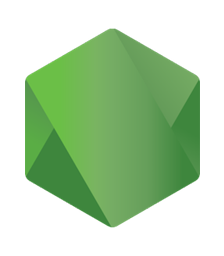
稍微等个几分钟就可以安装好了。Node.js稍微等个几分钟就可以安装好了。
简单的介绍一下命令行工具,一句话,可以让一行文字管理电脑。
我这里不对命令行多做解释,因为这需要另一篇文章来具体解释。
在你下载了nodejs和npm工具后,打开你的命令行工具,在Windows电脑就摁Win+R,再输入cmd,就可以进入命令行工具。
输入 node -v 和 npm -v 会出现类似下图的东西
C:Usersuser name>node -v
v15.3.0
C:Usersuser name>npm -v
6.14.8
出现这样的情况,就证明已经安装好了node和npm。
好的,最基本的我们已经完成了,接下来安装开发驱动。
在原来的命令行窗口依次输入
npm install -g yo generator-code
yo code
在输入第一行的过程中很可能出现错误,这是由于国内网络访问国外网络会出现错误,这里去百度,或者bing搜索如何解决这个问题,记住,出现问题再解决问题,而不是放弃。
相信我,你并不孤独。
好的,看到这里默认你已经解决了问题,那么接下来的活动我会以你已经成功下载了驱动去讲解。
输入yo code之后,你应该会看到类似下图的东东。
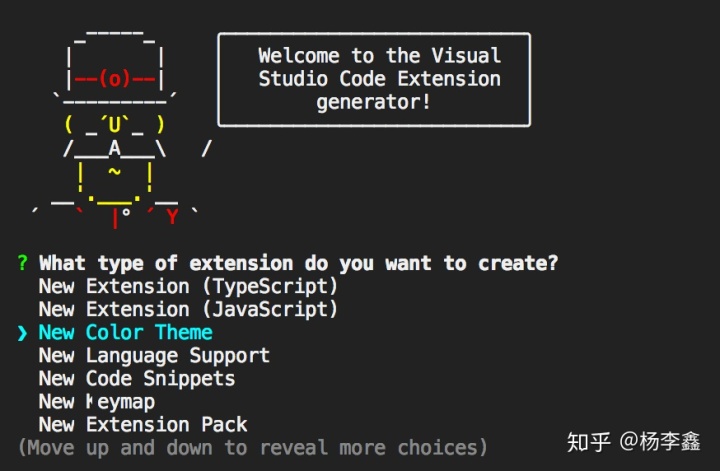
图中第一行需要输入你想做的插件名称,当然也可以选择你想要做的什么类型的插件,照着图中按回车就可以。
当选择这个时,它会询问这是一个新的主题还是我们想要从一个现有的主题中导入。我们想要创建一个新的。

最后输入
. code
就可以使用vscode进入你的插件文件中。 可以看到一堆文件夹,但只有themes是控制你主题的文件哦,进入仅有的文件GentleBlack-color-theme.json就可以看到目前的配置,再按F5就可以看到你所开发的主题现状了。
然后我们就可以开始开发我们需要的主题啦,我们主题的类型以及各个地方的颜色可以在VScode官网查找。
当然官网的设置类型很多,可以根据自己的喜好来,我的暖色调主题的配置
GitHubgithub.com.
大家可以按照我的配置,类似的搭建一个比较好看点的主题,我的太丑----
当然大家也可以按照自己的喜好来,我这里附带一个官网的链接,想认真装修你的Theme的可以来看看哦。
主题官网code.visualstudio.com大家可以按照需求改变相应的主题了。





















 8168
8168

 被折叠的 条评论
为什么被折叠?
被折叠的 条评论
为什么被折叠?








